7 Days to Die マルチプレイ /やり方【7DtD】
※本ページはプロモーションが含まれています。
7 Days to Die マルチプレイ /3つの方法
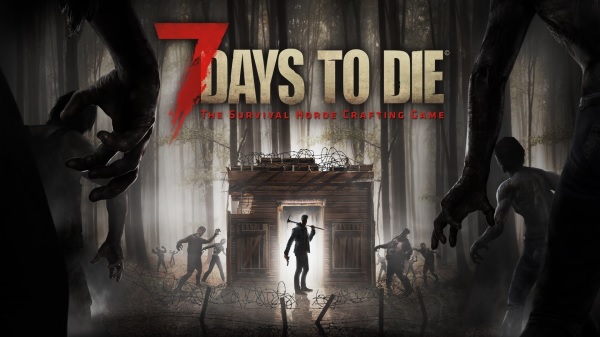
7 Days to Dieをマルチプレイをする場合、大きく分けて3つの方法があります。
- やり方①:レンタルサーバーを利用する
- やり方②:Steam機能を利用する
- やり方③:自宅サーバーを立てる
①レンタルサーバーを利用する
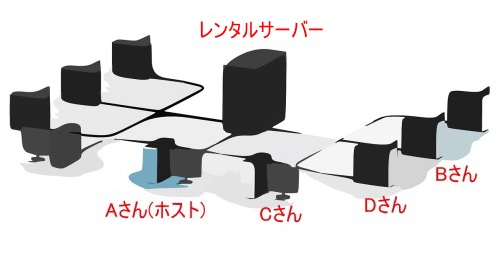
| メリット | デメリット |
|---|---|
|
・MOD入れ放題 ・常時オンラインなので、友達はいつでも遊ぶことができる ・動作も安定。(遅延が気になるレースゲームでは超重要!) ・大人数でもマルチプレイできる ・電気代やサーバーの消耗の心配がない ・クーポン利用で無料で試せる ・サーバーの音がしない |
・利用料金がかかる(1,000円程度) |
7DtDをマルチプレイで遊ぶのに1番おすすめの方法は、レンタルサーバーを借りてマルチサーバーを構築、インターネット経由でマルチプレイで遊ぶやり方です。
マルチサーバーとはインターネット上に置かれたゲーム専用サーバーのことで、特定の場所・プレイヤーに依存することなく、24時間いつでも・どこでもマルチプレイに参加できます。
レンタルサーバーが向いていない人
基本的にConoHa for GAMEでマルチサーバーを立ててのマルチプレイが一番おすすめですが、「プレイ時間に差がある人」と一緒にプレイする場合はマルチサーバーは向いていません。
- 日数が経過すると敵が強くなる
- ログインしているプレイヤーだけ強くなる
- 装備や建物に大きな差がついてくる
実は、7DtDのゲームの仕様上、プレイ時間の差が大きくでてしまうゲームです。
まず、経過日数とキャラクターレベルのレベルによってステージレベルが上がっていき、ステージレベルが高くなると強いゾンビが出始めます。
つまり、ゲームを遊べていない状態で相方だけプレイして日数が増えてくると不利になっていきます。
また、ホストとゲストでプレイ時間に大きく差がある場合、キャラのレベルもあってステータスに大きく差がついてしまいます。
さらに、久しぶりにログインしたら、建築やクラフトなどが進みすぎてて「やる気がなくなってしまう」なんてことも。
つまり、ログインしていないと完全に浦島太郎状態になっていきます。
レベル差があった場合、スキル面で不利になりますが、強い武器などを渡すことである程度差を無くせますが、武器をもらう側はその装備に愛着が無かったり、装備更新の楽しみが無くなるので飽きやすくなり、いつしかプレイしなくなっていきます。
②Steam機能でマルチプレイ
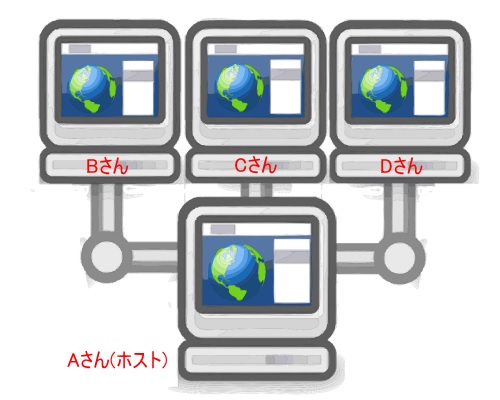
| メリット | デメリット |
|---|---|
|
・利用料金がかからない(無料) ・簡単にプレイできる ・サーバーを建てる必要がない |
・Steam上で事前にホストとゲストがフレンドになっておく必要がある ・ホストがゲームを終了すると他のプレイヤーは切断される ・大人数でマルチプレイするためにはスペックの高いパソコンやネットワーク環境が必要 |
Steamのマルチプレイ機能を利用して、ホスト役のPCがマルチプレイサーバーとなるやり方です。
- ホストとゲストがフレンドになる
- ホスト側PCで7 Days to Die用サーバーを起動する
- ゲスト側PCからホスト側PCの7 Days to Die用サーバーに接続する
- Iキーを押下してゲストをパーティーに組み込む
まず、プレイの前に、ホスト(Aさん)とゲスト(Bさん、Cさん)がSteam上でフレンドになっておく必要がありますので、友人とのプレイ前提が前提です。
ホストがサーバーを建てセッション名とパスワード教えて、もう一人の人に検索してもらい、サーバーに接続してもらう流れでマルチプレイができます。
ポート開放不要で、トップのホスト/ローカルから自分で好みの設定して、プレイしたいサーバーを選択するだけなのでやり方は超簡単です。
注意した方がいいのは、マルチプレイをするとホスト側の処理が重くなるため、あらかじめ「クオリティープリセット」の段階を下げておく事。
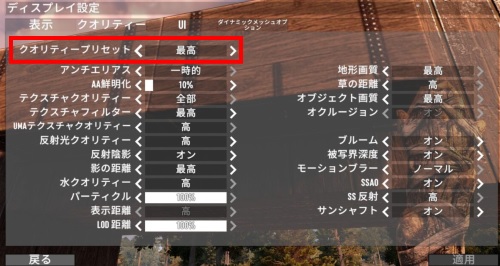
最高だと重い可能性があるので、友達がログインしてから双方で重くないか?を確認して、クオリティーを上げ下げの調節をした方がいいです。
友達がログインしたら、Iキーを押下して、プレイヤー画面を開いて、MAPにログインしているプレイヤーの中から、メールアイコンを押下して申請「パーティー」に組み込む事で一緒にプレイできます。
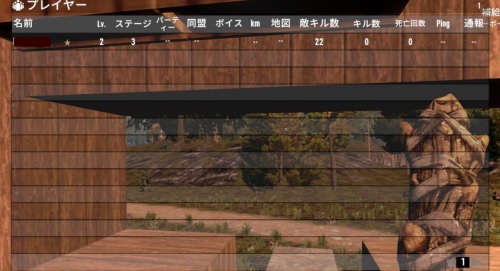
ログアウトするとパーティーの状態が解除されるため、また遊ぶ際には申請が必要なので注意しましょう。
なお、Steamのコミュニティでマルチプレイサーバーを検索する事で、知らない人同士でもサーバーで遊ぶ事はできますが、自由度自体は低いです。
ゲームルールも管理者や他プレイヤーの総意で変えることもできたりするので、PvPモード(対人戦モード)に変えられて自由に遊べなくなっても文句は言えないという点も納得してプレイする必要があります。
③自宅サーバーでマルチプレイ
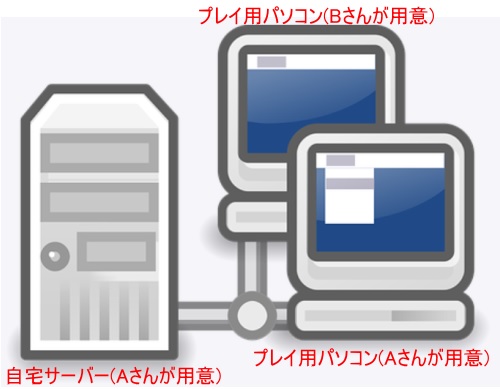
| メリット | デメリット |
|---|---|
|
・月々のゲームの利用料金はかからない ・サーバーを起動しておけば、友達はいつでも遊ぶことができる |
・ポート開放など高度なスキルが必要 ・サーバーを起動していない時は友達は遊べない ・大人数でマルチプレイするためにはスペックの高いパソコンやネットワーク環境が必要 ・電気代がかかる ・マシンの消耗が激しい |
自宅にあるPC(サーバー)上にマルチプレイサーバーを構築するやり方となります。
ホスト(Aさん)が自分で建てた自前サーバーにゲスト(BさんやCさん)を招待してマルチプレイするやり方です。
図の通り、ホストであるAさんはゲームをプレイするパソコンとサーバーのそれぞれ用意しなければならず、金銭的な負担は大きいです。
さらに、専門知識が必要になるので、「パソコンに自信がありサーバー構築・管理は苦にならない!(なるべく)いつでもプレイできるようにしたい!とにかく無料で遊びたい!」って方におすすめのやり方になります。
3つのやり方の比較
| ①レンタルサーバー(ConoHa for GAME) | ③Steam機能 | ④自宅サーバー | |
|---|---|---|---|
| 利用料金 | △ ¥968円/月 |
◯ 無料 |
◯ 無料 |
| サーバー構築の難易度 | △~〇 テンプレートがあり簡単に構築可能 |
◯ サーバー構築不要 |
× サーバー構築、ネットワーク設定などパソコンに自信がないと難しい |
| プレイできる時間 | 〇 いつでも可能(常時オンライン) |
×~△ ホストがゲームを終了すると他のプレイヤーは切断される |
△~〇 サーバーを起動していない時は友達は遊べない |
| プレイできる人数 | 〇 大人数でのプレイが可能 |
△ 大人数でプレイするためには、スペックの高いパソコンやネットワーク環境が必要 |
△ 大人数でプレイするためには、スペックの高いパソコンやネットワーク環境が必要 |
| プレイの快適さ | ◎ 安定動作 |
△ 安定動作のためには、スペックの高いパソコンや高速なネットワーク環境が必要 |
△ 安定動作のためには、スペックの高いパソコンや高速なネットワーク環境が必要 |
| 向いている人 | 利用料金が多少かかってもいい人 いつでもプレイできるようにしたい人 大人数で安定したプレイ環境で快適に遊びたい人 |
サーバー構築をしたくない人 自分がいるときにプレイできればいい人 とにかく無料で遊びたい人 |
パソコンに自信がありサーバー構築・管理は苦にならない人 いつでもプレイできるようにしたい人 とにかく無料で遊びたい人 |
1番おすすめなのはレンタルサーバーを借りてマルチサーバーを構築する方法です。
他のやり方の場合、サーバー(ホスト)側のPC性能と回線性能が足りていないと、動作がカクついたり、フリーズしてしまうことがありますが、レンタルサーバーは専用のサーバーで回線も強固なため、こういった不具合はまずありません。
また、Steamで常時開放するためには、自宅でPCをつけっぱなしにする必要がありますが、常時開放すると、PCで他の作業がしづらかったり、電気代が多くかかってしまいます。
レンタルサーバーは、レンタルサーバー代が掛かりますが、電気代 + サーバー代で月1,000円程度なので、実はトータルコストも1番安いです。
7 Days to Die マルチプレイ /マルチサーバー比較
7 Days to Dieのマルチサーバーの必要スペック
まず、7DtDのサーバー側で必要なスペックについては下記のようになっています。
| 人数 | メモリ | ストレージ | OS | 上り回線速度 |
|---|---|---|---|---|
| 3人程度 | 8GB | SSD 250GB | Win7 | 約16Mbps |
| 10人程度 | 16GB | SSD 250GB | Win10 | 約30Mbps |
| 6~8人程度(VPS利用) | 4GB+4GB(Swap) | SSD 60GB | Ubuntu 16.04 | 約30Mbps |
上記のスペックを満たして日本国内で7DtDのサーバー構築ができるVPSは「さくらのVPS![]() 」と「ConoHa for GAME
」と「ConoHa for GAME」、そして一部プランで「KAGOYA CLOUD VPS
![]() 」の3社が選択肢になります。
」の3社が選択肢になります。
3~4人でのマルチプレイ向けプラン
| サービス | ConoHa for GAME |
さくらのVPS |
KAGOYA CLOUD VPS |
|---|---|---|---|
| メモリ | 2GB | 2GB | 2GB |
| 月額料金 | 1,750円/月 | 1,738円/月 | 979円/月 |
| 初期費用 | 無料 | 無料 | 無料 |
| 最低利用期間 | 無し | 1年(2週間お試し有) | 無し |
| CPU | 3Core | 3Core | 2Core |
| SSD | 100GB | 50GB(HDD:200GB) | 30GB(ディスク容量不足によりサーバー構築不可) |
6~8人でのマルチプレイ向けプラン
| サービス | ConoHa for GAME |
さくらのVPS |
KAGOYA CLOUD VPS |
|---|---|---|---|
| メモリ | 4GB | 4GB | 4GB |
| 月額料金 | 3,420円/月 | 3,960円/月 | 3,850円/月 |
| 初期費用 | 無料 | 無料 | 無料 |
| 最低利用期間 | 無し | 1年(2週間お試し有) | 無し |
| CPU | 4Core | 4Core | 4Core |
| SSD | 100GB | 100GB(HDD:400GB) | 100GB |
8人以上のマルチプレイ向けプラン
| サービス | ConoHa for GAME |
さくらのVPS |
KAGOYA CLOUD VPS |
|---|---|---|---|
| メモリ | 8GB | 8GB | 8GB |
| 月額料金 | 6,670円/月 | 7,920円/月 | 7,150円/月 |
| 初期費用 | 無料 | 無料 | 無料 |
| 最低利用期間 | 無し | 1年(2週間お試し有) | 無し |
| CPU | 6Core | 6Core | 6Core |
| SSD | 100GB | 200GB(HDD:800GB) | 100GB |
7DtD用サーバーはConoHa for GAME一択

- 国内最速VPS(レンタルサーバー)
- マルチプレイサーバーを簡単に構築可能
- 最大1カ月のお試し期間あり
ConoHa for GAMEは、最新CPU搭載・超高速SSDを採用した、高性能なのに簡単に使えるVPS(レンタルサーバー)です。
まず、3社のサーバースペックに対する値段を見ても、ConoHa for GAMEが最も安いです。
さらにConoHa for GAMEでは7DtD用のテンプレートイメージを提供してくれていますので、パソコン初心者の方でも簡単にサーバーを構築することができます。
実際、7DtD用のテンプレートイメージを用意してくれているVPSはConoHaだけです。
また、KAGOYA CLOUD VPSでは少人数用にメモリの小さいプランを選ぼうとしても、ディスク容量が不足するというデメリットがあり、さくらのVPSではHDDにデータをインストールすることになるため、動作が多少遅くなるリスクがあります。
消去法的に考えても、ConoHa for GAMEが7DtDに1番適したサーバーという事になります。
>>>20分で簡単に設定可能!7DtDに最適なマルチサーバー【ConoHa for GAME】
7 Days to Die マルチプレイ /マルチサーバーの立て方
マルチプレイするためのサーバーを契約する
ConoHa for GAMEでマルチサーバーを立てるには、最初にアカウントを作成してからサーバーを構築します。
まずConoHaアカウントを作っていきます。
アカウントの作成は無料です。
まずは下記よりConoHaのWebサイトにアクセスし、「今すぐお申し込み」にてアカウント作成を開始します。
>>>20分で簡単に設定可能!【ConoHa for GAME】
アカウント作成画面になりますので、アカウント情報を入力します。(必須と書いてあるところだけでOKです)
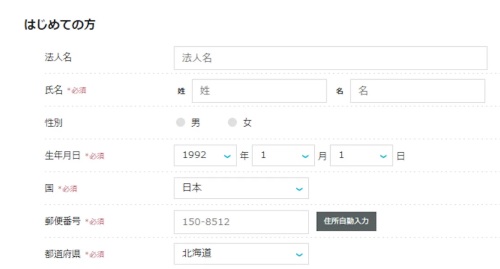
アカウント情報の入力が完了すると次は本人確認となりますが、「電話認証」か「SMS認証」を選べますが手っ取り早いのはSMS認証です。
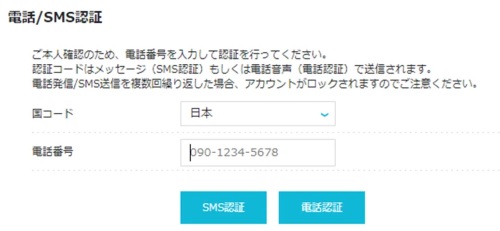
「電話番号欄」に携帯電話(スマホ)の電話番号を入力し、「SMS認証」ボタンをクリックするとショートメッセージサービスで4桁のConoHa認証コードが携帯電話にすぐに届きます。
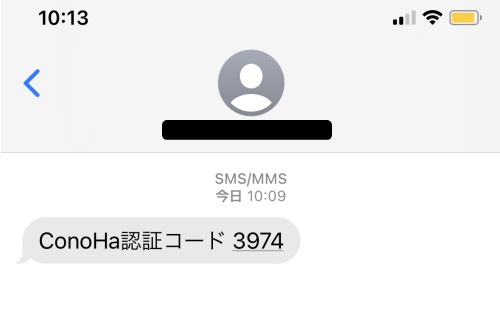
届いた4桁の数字を認証コード欄に入力し、「送信」ボタンを押して認証が完了すれば本人確認完了です。
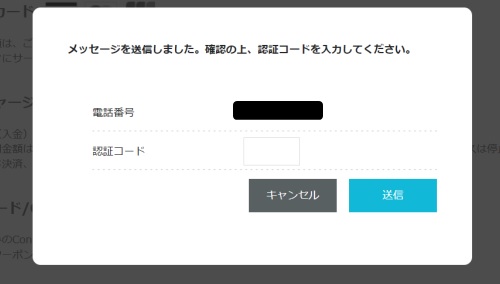
認証が終わったらお支払い方法の選択です。
なお、お支払い方法を選択しても、お試し期間の10日間以内の利用でしたら費用引き落としはされません。
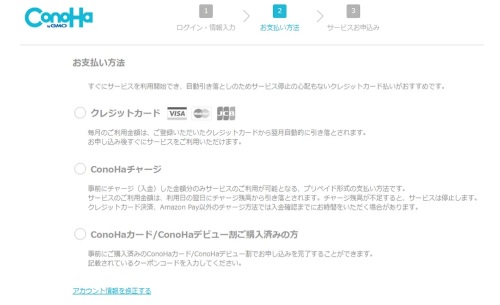
- クレジットカード払い
- ConoHaチャージ
- ConoHaカード
一番オーソドックスですぐに始められるのはクレジットカード払いです。
ConoHaチャージは、前払いタイプの支払い方法で、コンビニ、銀行、クレジットカードなどで支払いできますが、事前にチャージを入金しないと利用できないので手間が少しかかります。
ConoHaカードは、カードに記載のクーポンコードをコントロールパネル画面で入力するだけで、購入金額分をサービス料金の支払いに利用できるプリペイドカードのことで、こちらも事前にConoHaのウェブサイトやAmazonなどで購入する必要があります。
なお、ConoHa for GAMEでは、メモリサイズ毎にプランが用意されており、メモリサイズが大きいほどサーバースペック(メモリ、CPU、SSD)が高い設定となります。
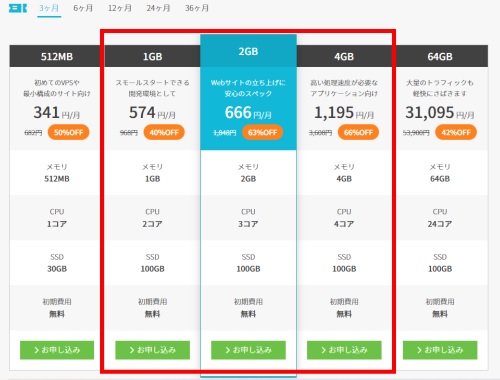
赤枠が7DtD対応のプランとなっており、1GB以上のプランが推奨です。
プレイ人数でプランは変わりますが、7DtDでは512MBのプランは対応していませんので、1GB以上のプランを選択してください。
4人以上のプレイでしたら、4GBプランがおすすめです。
Conohaでは長期利用割引プランのVPS割引きっぷが用意されており、36ヵ月であれば通常料金よりも最大75%OFF、月額277円からConoHa for GAMEを利用できます。
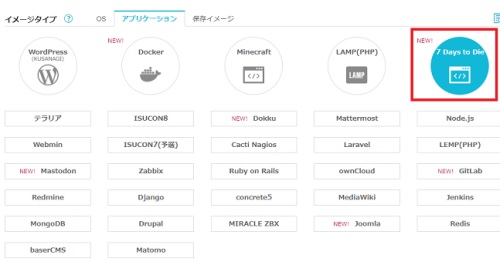
「アプリケーション」で7 Days to Dieを選択し、rootパスワードとネームタグを設定すれば完了です。
マルチプレイするためのサーバーを構築する
お申し込みが完了したら、マルチサーバーの構築が自動的に開始されます。
サーバー構築の完了には時間がしばらくかかります。
「サーバー」メニューをクリックすると、サーバーリスト画面に先ほど作成したサーバーが表示されているので、ここで確認します。
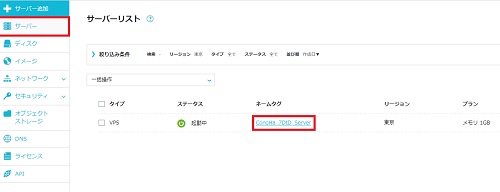
「サーバー」とクリックすると、サーバー構築が完了しているのが確認できます。
サーバー名をクリックし、ネットワーク設定を開いて、ネットワーク情報のIPアドレスを控えておきます。
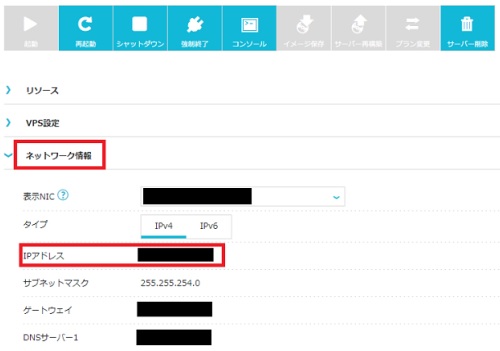
これでサーバー構築は完了です。
ゲームを起動し、マルチサーバーに接続する
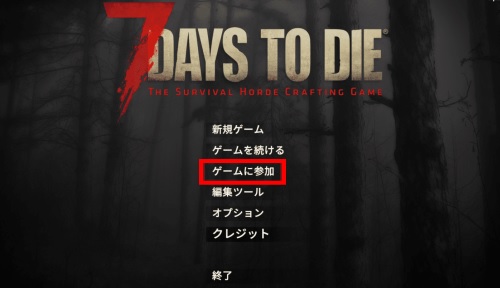
まずは7DtDを起動し「ゲームに参加」をクリックします。
画面下のほうにある「IPアドレスに接続しています」をクリックします。
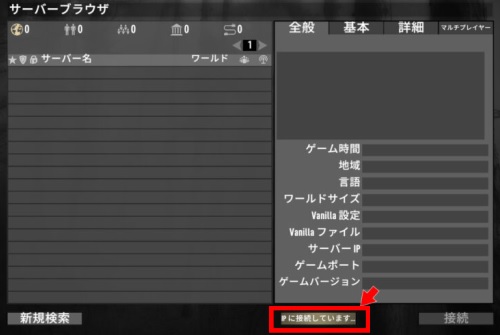
IPアドレスとポートを入力するポップアップが出てくるので、先ほど確認したIPアドレスを入力し「接続」をクリックします。
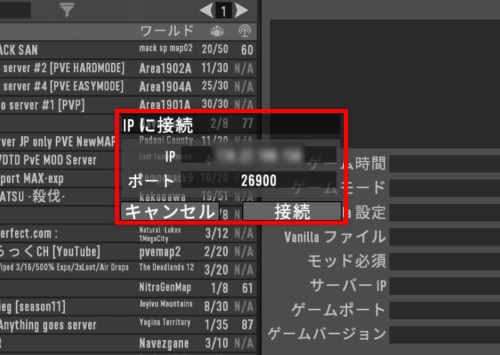
読み込みが完了し、ワールドが表示されたらマルチサーバーに無事接続完了です。
フレンドを招待する場合は、サーバーのIPアドレスとポート番号をフレンドに伝え、サーバーに接続してもらってください。
問題なく接続できれば、同じワールドにフレンドが現れます。
7 Days to Die マルチプレイ /他の人が建てたサーバーへ接続する方法
他の人が建てたサーバーへ接続する方法は、2つの方法があります。
①リストから選んで接続する
- 1.タイトルメニューからゲームに参加(Join a Game)を開く
- 2.『地域』を選ぶ
- 3.フィルターを決め”検索開始”ボタンを押す
- 4.入りたいサーバーを選ぶ
- 5.接続(connect)を押せば目的のサーバへつながります
なお、(お気に入りを切り替える)を押せばそのサーバーをお気に入りに登録することが出来ます。
②IP,portを直接打ち込んで接続する
- 1.メニューからゲームに参加(Join a Game)を開く
- 2.IP に接続しています…(Connect to IP)から IPとPortを入力する
- 3.接続(Connect)を押せば目的のサーバへつながります
IP・Portは7DaystoDieサーバーリスト(外部ページ)等で公開されているアドレスもしくはサーバーを建てている人に直接聞いておく必要がありますので、リストから選ぶ方が簡単です。
ただ、一部のサーバーでは「地域登録がされてない」場合があり、その場合はIPを直接打ち込まないと接続できませんので、この方法を使う事になります。
7 Days to Die マルチプレイ /サーバーに入れない原因と対処法
まず、7DtDのサーバーに入るには2つ前提条件を満たしている必要があります。
- サーバーのバージョンとプレイヤーの7DtDバージョンが一致している事
- プレイヤー側にmod導入が必要なサーバーの場合、modが導入されている事
つまり、バージョン違い、modが入ってない場合は、そのサーバーにはログインできませんので、サーバーにログインできない場合は最初に上記2点を確認してください。
他にもログインできない場合に様々なメッセージが出る事がありますので、各メッセージに対応した対処方法をご紹介します。
「サーバーの接続に失敗しました。サーバー情報が取得できませんでした」
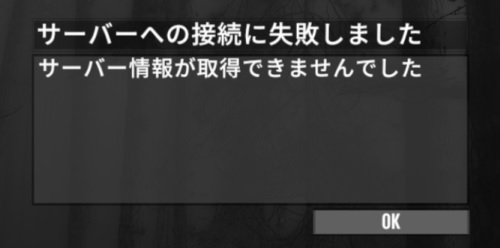
最も多いのが「サーバーの接続に失敗しました」というエラーです。
原因①:IPアドレスやポート番号が間違っている
ゲーム開始時に入力したIPアドレスやポート番号が間違っている可能性があります。
また、7 Days to Die専用サーバーのポート番号はデフォルト値が26900ですが、サーバーによっては26900以外の番号に変更されているときがありますので、サーバーコンソール画面でポート番号も確認してみてください。
原因②:ポートが解放されていない
解放が必要なポートは以下の通りです(ポート番号がデフォルト値の場合)
| プロトコル | ポート番号 |
|---|---|
| TCP | 26900 |
| UDP | 26900-26903 |
ルーターやファイアウォールの設定を見直し、7 Days to Dieで使うポートがインターネットからアクセスできるようにしてください。
原因③:サーバーが起動していない
serverconfig.xmlの設定が違っていたり、serverconfig.xmlをテキストエディタで開いた状態のままにしている事によりサーバーが起動していない事があります。
自分がホスト側でサーバーが起動しない場合は、serverconfig.xmlを元に戻し、エディタを閉じてからサーバーを起動してみてください。
原因④:Steamのサーバーメニューから接続している
実は、紛らわしい事にSteamにも「サーバー」メニューがあります。
Steamの「サーバー」メニューから接続しようとすると「サーバーの接続に失敗しました」というエラーになります。
7 Days to Dieで他の人の作ったマルチサーバーに接続するには、起動画面の「ゲームに参加」メニューからIPアドレスやポート番号を指定する必要がありますので注意してください。
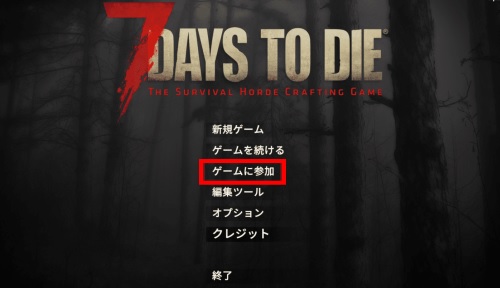
「サーバーから切断されました。ネットワークのタイムアウトです」
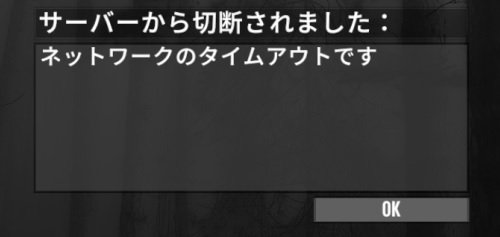
「サーバーから切断されました」というエラーは、基本的にはサーバー側が原因である場合が多いです。
原因①:サーバー側のスペックが足りていない
サーバー側の処理が追いつかなくなって発生して「タイムアウト」している可能性があります。
言い換えると、プレイヤー数やマップの広さに対して、サーバー側のCPUやメモリが足りていない可能性があるわけです。
頻繁に「サーバーから切断されました」が起きるなら、サーバースペックが足りていないと思って間違いありません。
7 Days to Dieを快適に遊べるサーバースペックとして、メモリは8GB以上は欲しいところです。
自宅サーバーでスペックが足りないなら、ConoHa for GAME などのレンタルサーバーを利用する事で、サーバーのスペック不足は解消しますので検討してみてください。
原因②:サーバー側のウィルス対策ソフトの影響
サーバー側でウィルス対策ソフトを起動していると、処理速度の低下により一時的なスペック不足が発生する事があります。
そもそも自宅で建てたマルチプレイサーバーと、ウィルス対策ソフトは相性が悪いです。
リアルタイム保護機能を無効にするか、7 Days to Dieが使うディレクトリ(C:\Program Files (x86)\Steam\steamapps\common\7 Days to Die Dedicated Server)は保護の対象外にしておきましょう。
「EAC認証の確認待ちです…」で止まる原因

チート対策機能を外すと、ログイン時にこのエラーが出ます。
Easy Anti-Cheat機能が無効になっている
EACは、「Easy Anti-Cheat」の略で、いわゆる「チート対策機能」の事です。
サーバー側がEasy Anti-Cheatを有効化していると、接続する側は「チート対策機能」を有効化する必要があり、無効のまま接続しようとするとこのエラーが出ます。
Steamからゲームを起動する際は、「Show game lancher」を選んで[プレイ]をクリックし、「Use EasyAntiCheat(EAC)」にチェックが入っているか確認してから接続するようにしましょう。
7 Days to Die マルチプレイ /よくある質問
7DtDのマルチプレイは何人まで可能?
PC版7DtDは最大で16人までマルチプレイ可能です。
ただし、大人数でプレイするためには、サーバーも容量が大きいものを用意する必要になる点は注意しましょう。
PS4版とPC版はクロスプレイはできる?
PS4版7DtDではPS4のネットワークサーバーを利用し、PS4ユーザー同士でマルチプレイ可能ですが、PC版とのクロスプレイは不可能です。
なお、PS4版は、フレンドに招待を送るコマンドがあるため、PC版よりも簡単にマルチプレイを開始できます。
PS4内で招待したいプレイヤーとフレンドになっておき、ワールド作成後にオプションから「INVITE FRIEND」を押して選びましょう。
無料のレンタルサーバーでもマルチプレイできる?
無料のレンタルサーバーでもマルチプレイは可能ですが、様々な制限があります。
例えば、「XGamingServer」は7 Days to Dieのゲームサーバーとしては有名ですが、、無料トライアルという位置付けなので2日間で使えなくなってしまいます。
日本語にも対応していないので、英語が苦手な人にはツラそうです。
他にも無料サーバーは、「サーバーが重くてまともにプレイできない」「ワールドのデータが消えてしまった」など、デメリットがある上に、セキュリティ面でも不安が残ります。
7DtDをマルチプレイする際は、自分でサーバーを立てることを強く推奨します。
7DtD公式サーバーはある?
7DtDにはマインクラフトやArkのような公式運営のサーバーは存在しません。
「日本人向けサーバー」は存在しますが、あくまでもSteamでのコミュニティで集まった有志によって運営されているサーバーに参加することになります。
ただ、有名なサーバーコミュニティには厳しいルールがあり、例えばPvEサーバーなのに他のプレイヤーへ故意に攻撃したらBAN(サーバーからの除名)になりますし、ゲーム内の設定も変えることはもちろん不可能です。
さらに、コミュニティの人たちが一斉にプレイしていると、サーバーの定員数に達してしまいサーバーダウンしてしまう事も。
自由にプレイしたいのであれば、自分でレンタルサーバーを使うことをおすすめします。
海外サーバーはどうなの?
海外の7DtDマルチプレイ用サーバーとしては、「G-Portal」が有名です。
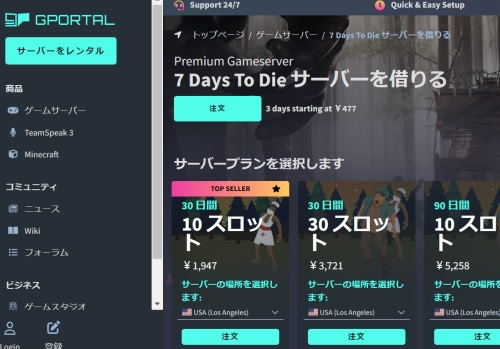
7DtDだけでなくマイクラやArkにも対応しており、3日間や1か月間単位で利用可能で、契約したらすぐ使えるという点でも手軽で人気があります。
懸念事項としては、海外サーバーである為、サービス内Wikiには英語のページしか存在しないという点です。
また、サーバーの容量ではなく、ゲームタイトル単位で利用枠が販売されている点も要注意です。
つまり、別のゲームで購入したあとに7DtDをプレイしたい場合は、、7DtD用の利用枠はまた別途購入する必要がありますので、色々なゲームでマルチプレイするのであれば割高になる点は気にしておく必要があります。
7 Days to Die マルチプレイ /まとめ
7Days To Dieは、経過日数やレベルによって敵の強さが変わってくるという特殊な仕様のゲームである為、マルチプレイをする際は、相手と常に時間を合わせて一緒にプレイした方が楽しめます。
レンタルサーバーを使えばホストのPCを気にする必要が無いので好きなタイミングで遊べますが、友達と予定を合わせて2人で遊ぶならフレンドか自分のPCで Steam機能を使っても楽しめます。
ただし、人数が3人以上だったり、MODを入れたい場合はレンタルサーバーの方が快適です。
自分のプレイスタイルに合わせて、マルチプレイの方法を選ぶようにしてみてください。
